
Umumnya untuk menyembunyikan file dan folder di Windows kita hanya butuh mengubah atributnya saja melalui Folder Option. Ini dilakukan Windows Anda sendiri untuk menyembunyikan file sistem. Namun, kelemahannya siapa pun bisa melihat file tersembunyi tersebut dengan hanya satu dua kali klik saja.
Agar bisa lebih aman ada software yang bisa menyembunyikan file atau folder di Windows. Lebih dari itu kita bahkan bisa mem-protect dan menyembunyikan satu partisi di hard disk Anda.
Ini sangat berguna bila komputer yang Anda gunakan bisa di akses orang lain seperti komputer di kantor atau di rumah. Anda bisa menyembunyikan dan melindungi satu partisi dengan password dengan Hidden Disk dan software ini benar-benar gratis.
Â
Menyembunyikan Partisi
Untuk menggunakan software ini sangat mudah. Silahkan download software ini terlebih dahulu dan kemudian install di komputer Anda seperti meng-install software biasa (hanya 1,5MB).
Setelah selesai meng-install jalankan Hidden Disk. User Interface-nya minimalis dan tidak ada pengaturan rumit.
Untuk menyembunyikan salah satu partisi pilih huruf drive menggunakan tombol panah di kanan atas dan klik Create Disk.
Setelah Anda klik tombol Creat Disk, Hidden Disk akan menampilkan jendela peringatan untuk tidak meng-install ulang Windows atau memformat hard disk agar file di dalam partisi yang kita protect dan sembunyikan tidak hilang. Bila harus meng-install ulang pindahkan file dan folder yang ada di dalam partisi tersebut ke partisi lain yang aman.
Klik I will remember untuk ke proses selanjutnya.
Setelah prosesnya selesai disk tersembunyi akan dibuat dan akan muncul sebagai partisi yang terpisah di File Explorer. Walau terpisah, ini adalah bagian dari partisi sistem (biasanya Partisi C). Anda bisa menggunakannya seperti partisi biasa dan menambahkan file atau folder ke dalamnya asal partisi sistem Anda cukup.
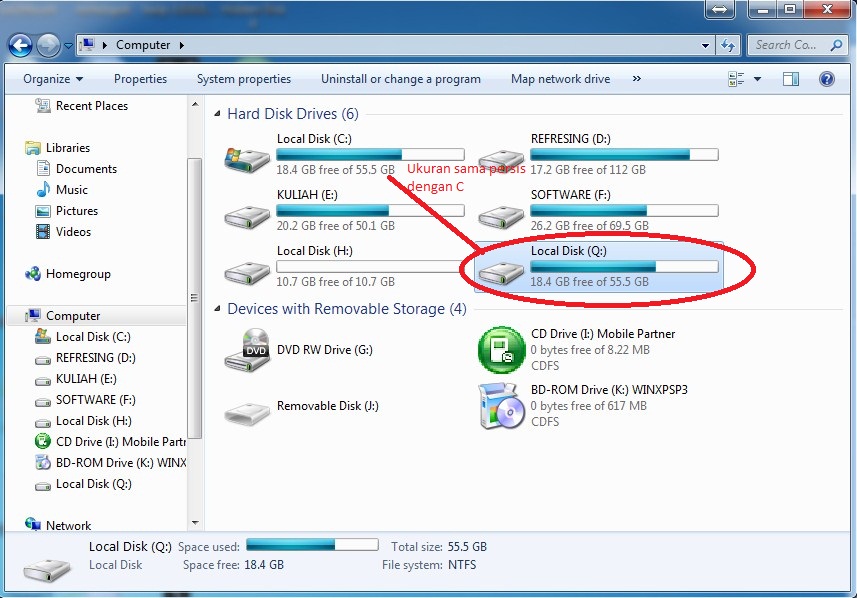
Bila ketika Anda buka File Explorer, tetapi partisi yang tersembunyi tidak muncul klik Open hidden disk: huruf yang Anda pilih untuk lebel disk (kami menggunakan huruf Q).
Setelah selesai menambahkan file dan folder ke partisi yang tersembunyi, klik tombol Disable Disk, ini akan menghilangkan disk yang tersembunyi dari File Explorer.
Tenang, itu tidak akan menghapus file dan folder yang sudah Anda pindahkan tadi. Untuk mengakses partisi yang sudah Anda buat tadi bukan Hidden Disk, pilih huruf yang tadi Anda buat (disk kami huruf Q) dan klik Create Disk. Ini akan membuka disk ang tersembunyi tadi dan Anda bisa mengakses semua file dan folder seperti biasa.
Â
Protect dengan password
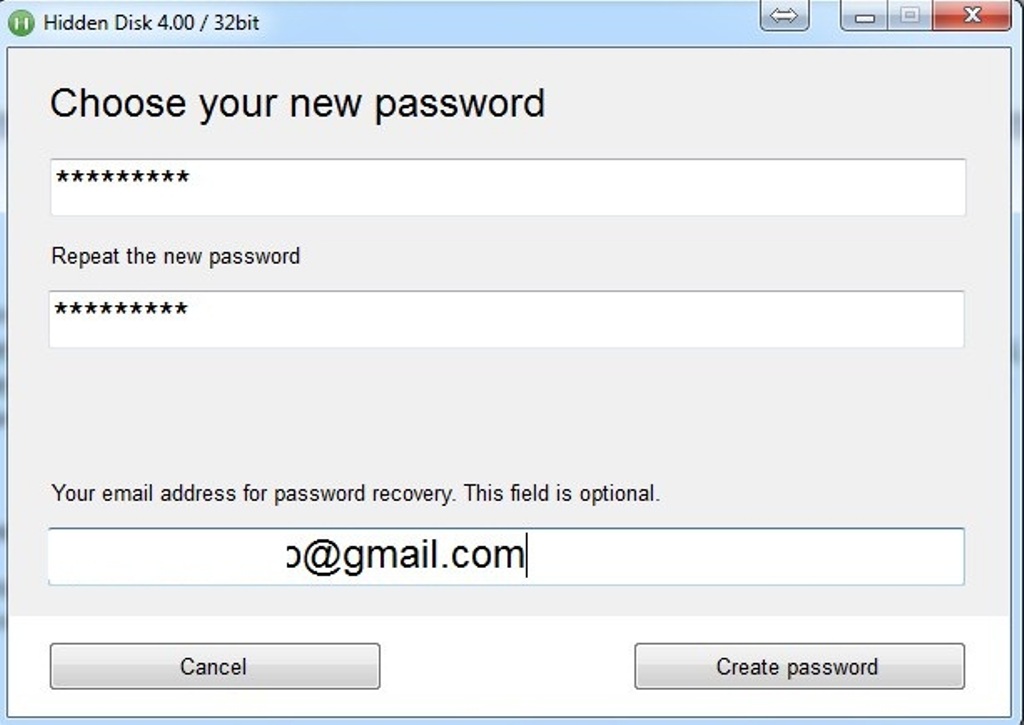
Seperti yang sudah dikatakan sebelumnya, kita juga bisa mem-protect partisi ini dengan password. Untuk melakukannya klik Create/update password di disk yang kita buat tadi (disk kami Q). Masukkan password Anda dan email Anda untuk me-recover password bila suatu saat Anda lupa password yang Anda gunakan untuk Hidden Disk. Dari sini, ketika Anda mencoba untuk membuka software Hidden Disk dia akan menanyakan password.
Jika Anda lupa password ini Anda cukup klik Recover Password by Email untuk mendapat password baru melalui email Anda. Takut software ini tidak mengirimi Anda email? Kami sudah mencobanya dan benar mereka mengirim password baru ke email kita, tetapi tentunya Anda harus terhubung ke internet.
Setelah Anda dikirimi password baru, ubahlah password Anda dengan yang mudah Anda ingat namun aman dari orang yang berupaya membobol software ini.
Sebagai tambahan, pastikan email yang Anda masukkan untuk Hidden Disk benar dan merupakan email yang aktif Anda gunakan agar mempermudah recover password bila suatu waktu Anda lupa.




